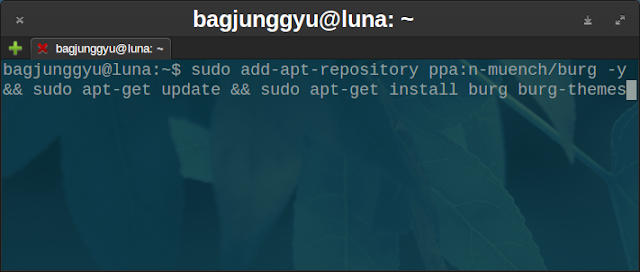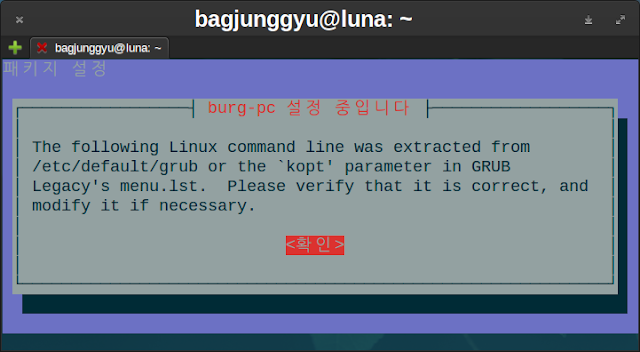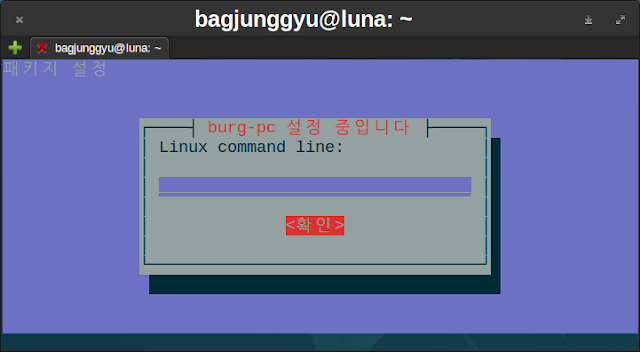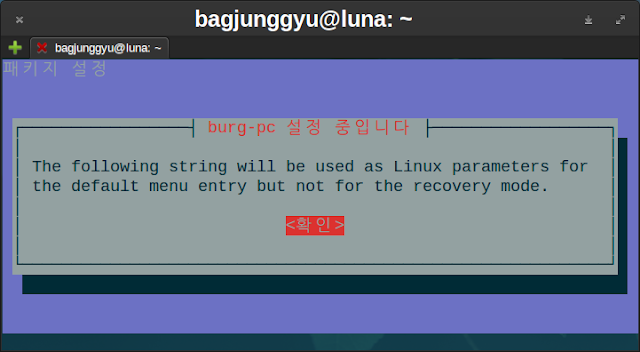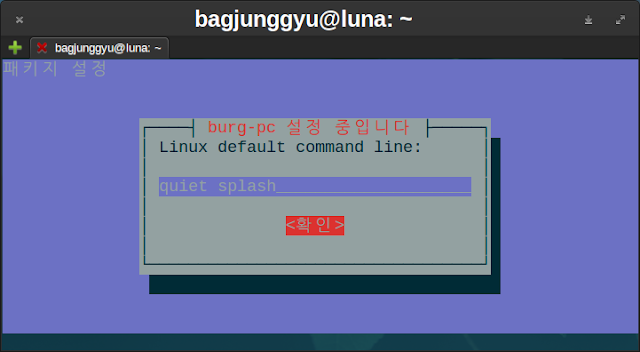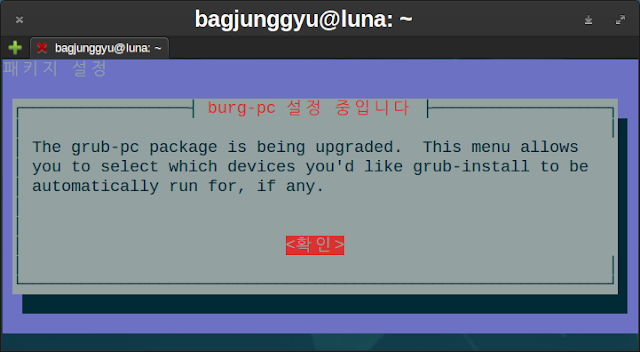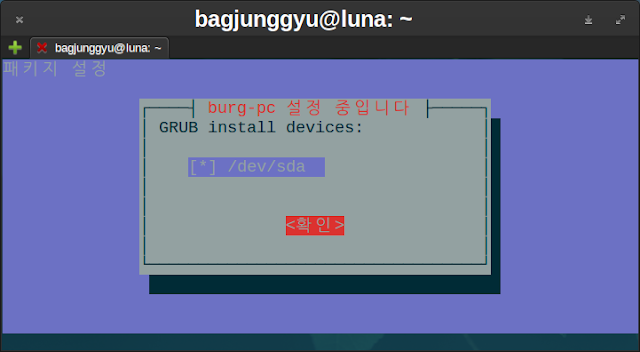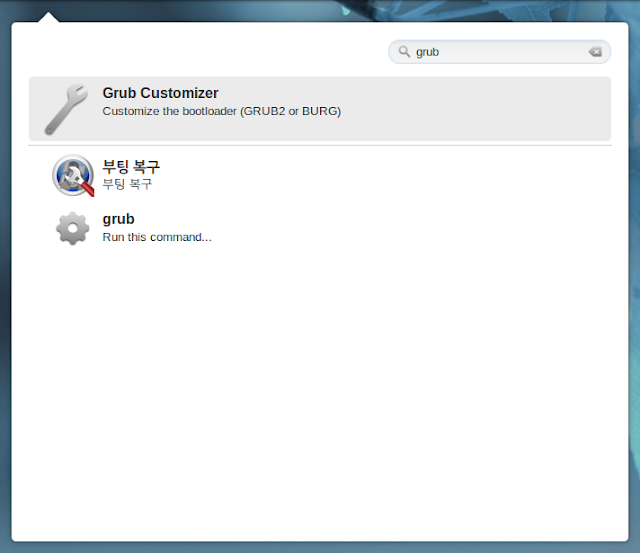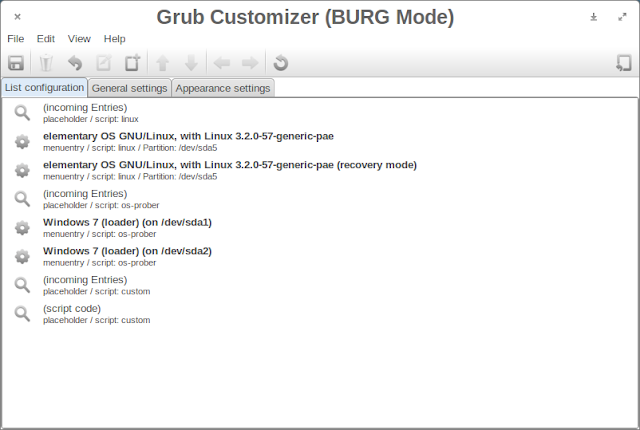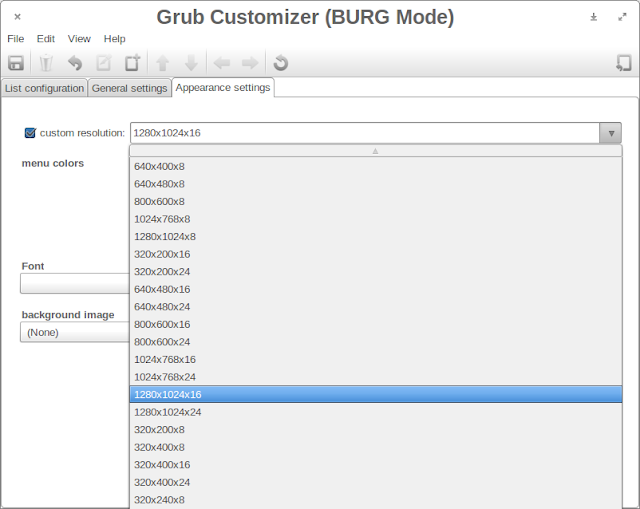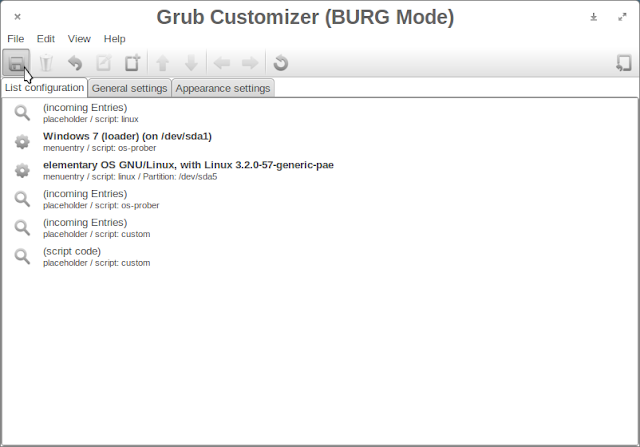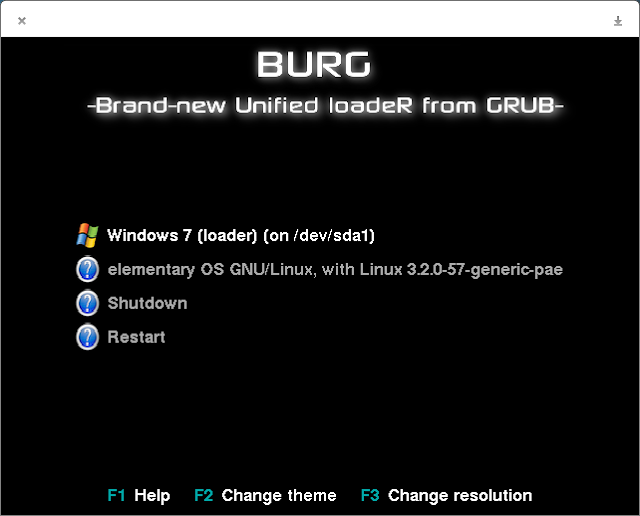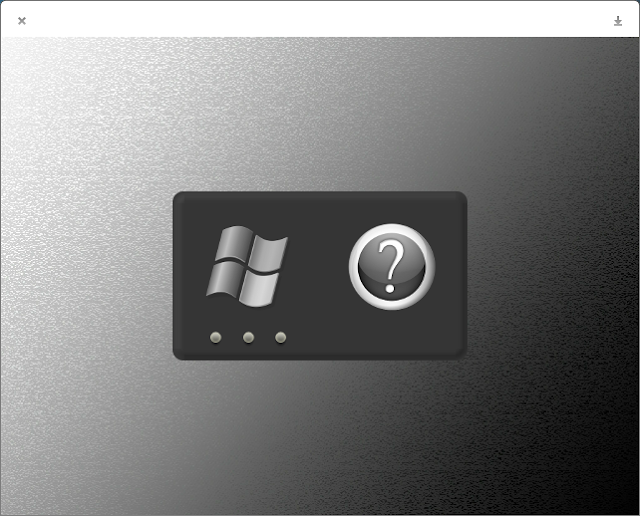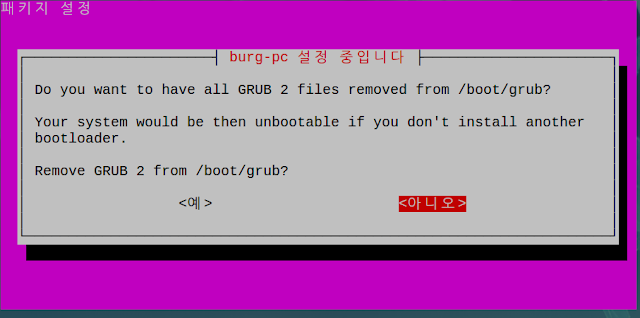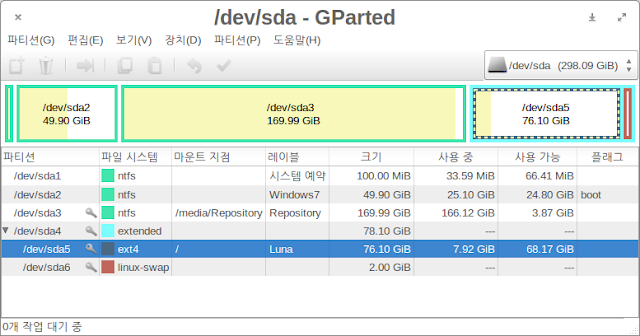Burg설치, 설정, 테마, 제거 & Grub 다시 설치하기
OS/리눅스 2013. 12. 25. 16:17 |한동안 우분투 13.10 & 시리즈 (보이저 13.10, 리눅스 민트 시나몬, 메이트)와 데비안, 크런치뱅, 사일론,
우분투 14.04 테스트 , 리눅스 민트 13의 커널 업그레이드와 시나몬 2,0설치후 커널 업그레이드 등등....
여러가지를 하기위해서 파티션을 나누어서 쓰다가 오늘 다 정리하고 윈도우7과 루나로 듀얼부팅했습니다.
그래서 이번엔 Grub대신 Burg를 이용해서 깔끔한 부팅 화면을 꾸몄습니다.
그래서 그 과정을 함께 하고자 포스팅을 합니다. 사진의 테마는 Origami 입니다.
http://www.deviantart.com/art/Origami-Burg-theme-353930467
Burg는 Maverick 패키지 버전을 이용했습니다.
https://launchpad.net/~n-muench/+archive/burg
sudo add-apt-repository ppa:n-muench/burg
sudo apt-get update
sudo apt-get install burg burg-themes
Grub-Customizer를 이용해서 설정했구요
https://launchpad.net/grub-customizer
https://launchpad.net/~danielrichter2007/+archive/grub-customizer
sudo add-apt-repository ppa:danielrichter2007/grub-customizer
sudo apt-get update
sudo apt-get install grub-customizer
설치부터 시작하겠습니다.
sudo add-apt-repository ppa:n-muench/burg -y && sudo apt-get update && sudo apt-get install burg burg-themes -y
Enter
Enter
Enter
Enter
Tab & Enter
Space를 눌러서 설정하시면 *표가 생깁니다. Tab키를 눌러서 확인 , 그리고 Enter 합니다.
이제 Grub-Customizer 를 실행해주세요
Burg를 발견했답니다. Grub대신에 Burg를 설정하시겠냡니다. Yes
이제 부트로더로 Grub대신 Burg를 사용합니다.
이렇게 된 Burg를 정리해서, 부팅 화면에 나올 부분만 남겨두고 추립니다.
기본으로 먼저 읽을 os를 결정하구요, 부트로더 대기시간을 결정합니다.
저는 WIndows7을 기본OS로 설정하고, 부팅 대기시간은 3초로 했습니다.
복구모드를 만들지 않았구요.
Burg 화면 해상도 조절은 Appearance settings에서 합니다.
저는 1440 x 900 모니터 인데요 , 1280 x 1024 x 16 까지 됩니다.
기타 설정할것들을 작업하시고, List Configuration으로 와서 Refresh를 해주고
저장해서 마무리합니다.
그리고 , 터미널을 열고
sudo burg-emu 를 실행해서 Burg 테마를 설정합니다.
F2 혹은 t 눌러서 테마를 골라줍니다.
원하시는 테마를 만나면, Enter를 누른후에 창을 닫습니다.
이제 Burg 설정까지 끝났습니다. 재부팅 하시면 Burg 화면이 나올겁니다.
더 많은 테마는 데비앙아트에서 burg theme를 검색하셔서 다운 받으세요
http://www.deviantart.com/
다운 받은 테마 파일의 압축을 풀어서 /boot/burg/themes 에 옮긴후에
sudo update-burg 를 해서 적용 시킵니다.
그리고 설정은 위에처럼 sudo burg-emu 하시면 됩니다.
이젠 Burg를 지우고 Grub로 다시 돌아가는 방법을 살펴보겠습니다.
우선 Burg를 지우겠습니다. 설치한 역순대로 지우고,
sudo add-apt-repository --remove -y ppa:n-muench/burg && sudo apt-get update && sudo apt-get --purge -y remove burg burg-themes
나머지 관련 패키지들을 autoremove로 지웁니다.
sudo apt-get autoremove --purge -y
그러면 , 이렇게 Grub도 함께 지울거냐고 묻습니다. <아니오>를 선택하고 Enter해서 마무리해줍니다.
이 상태로 다시 부팅하면 Grub_Rescue>_ 랑 만납니다.
sudo update-grub 하고 재부팅해도 역시 Grub_Rescue>_ 랑 만납니다.
1)
망가진 Grub를 지우고,
sudo apt-get remove grub-pc
Grub를 다시 설치해주어야 합니다.
sudo apt-get install grub-pc
이제 재부팅을 하면 Grub화면이 나옵니다.
2)
직접 Boot-repair를 해주어도 괜찮고요,
이렇게 하실때는 usb에도 grub를 같이 설치해서 Backup용으로 두는 것도 좋습니다.
3)
실수로 Grub를 설치하는걸 잊고 재부팅해서 Grub-Rescue>_ 를 만나도
그다지 걱정되진 않죠, 부팅 usb에서 boot-repair를 통해서 바로잡으면 되니까요
http://bagjunggyu.blogspot.kr/2012/09/grub_29.html
4)
그리고 더 쉬운 방법이 하나 더 있습니다.
우선 부팅 usb에서 Gparted를 이용해서 Grub를 관리하는 OS의 파티션에 label을 붙여줍니다.
제 하드디스크를 보시면, Luna라고 이름이 붙여져 있습니다.
레이블을 붙이는 방법은,
아래글에서 리눅스에서 설치도구 만들기 4)에 보면 usb에 레이블을 붙이는 방법이 있습니다.
참고하셔서 하드디스크 파티션에 이름을 붙여주세요
http://bagjunggyu.blogspot.kr/2013/10/linux-booting-usb-grub.html
우선 파일 브라우저에서 그 파티션을 마운트하구요,
ls /media 해서 확인합니다. 제 경우는 /media/Luna 입니다.
그럼 바로 Luna에 grub를 설치하는 겁니다.
sudo grub-install /dev/sda --root-directory=/media/Luna
우분투 14.04 테스트 , 리눅스 민트 13의 커널 업그레이드와 시나몬 2,0설치후 커널 업그레이드 등등....
여러가지를 하기위해서 파티션을 나누어서 쓰다가 오늘 다 정리하고 윈도우7과 루나로 듀얼부팅했습니다.
그래서 이번엔 Grub대신 Burg를 이용해서 깔끔한 부팅 화면을 꾸몄습니다.
그래서 그 과정을 함께 하고자 포스팅을 합니다. 사진의 테마는 Origami 입니다.
http://www.deviantart.com/art/Origami-Burg-theme-353930467
Burg는 Maverick 패키지 버전을 이용했습니다.
https://launchpad.net/~n-muench/+archive/burg
sudo add-apt-repository ppa:n-muench/burg
sudo apt-get update
sudo apt-get install burg burg-themes
Grub-Customizer를 이용해서 설정했구요
https://launchpad.net/grub-customizer
https://launchpad.net/~danielrichter2007/+archive/grub-customizer
sudo add-apt-repository ppa:danielrichter2007/grub-customizer
sudo apt-get update
sudo apt-get install grub-customizer
설치부터 시작하겠습니다.
sudo add-apt-repository ppa:n-muench/burg -y && sudo apt-get update && sudo apt-get install burg burg-themes -y
Enter
Enter
Enter
Enter
Tab & Enter
Space를 눌러서 설정하시면 *표가 생깁니다. Tab키를 눌러서 확인 , 그리고 Enter 합니다.
이제 Grub-Customizer 를 실행해주세요
Burg를 발견했답니다. Grub대신에 Burg를 설정하시겠냡니다. Yes
이제 부트로더로 Grub대신 Burg를 사용합니다.
이렇게 된 Burg를 정리해서, 부팅 화면에 나올 부분만 남겨두고 추립니다.
기본으로 먼저 읽을 os를 결정하구요, 부트로더 대기시간을 결정합니다.
저는 WIndows7을 기본OS로 설정하고, 부팅 대기시간은 3초로 했습니다.
복구모드를 만들지 않았구요.
Burg 화면 해상도 조절은 Appearance settings에서 합니다.
저는 1440 x 900 모니터 인데요 , 1280 x 1024 x 16 까지 됩니다.
기타 설정할것들을 작업하시고, List Configuration으로 와서 Refresh를 해주고
저장해서 마무리합니다.
그리고 , 터미널을 열고
sudo burg-emu 를 실행해서 Burg 테마를 설정합니다.
F2 혹은 t 눌러서 테마를 골라줍니다.
원하시는 테마를 만나면, Enter를 누른후에 창을 닫습니다.
이제 Burg 설정까지 끝났습니다. 재부팅 하시면 Burg 화면이 나올겁니다.
더 많은 테마는 데비앙아트에서 burg theme를 검색하셔서 다운 받으세요
http://www.deviantart.com/
다운 받은 테마 파일의 압축을 풀어서 /boot/burg/themes 에 옮긴후에
sudo update-burg 를 해서 적용 시킵니다.
그리고 설정은 위에처럼 sudo burg-emu 하시면 됩니다.
이젠 Burg를 지우고 Grub로 다시 돌아가는 방법을 살펴보겠습니다.
우선 Burg를 지우겠습니다. 설치한 역순대로 지우고,
sudo add-apt-repository --remove -y ppa:n-muench/burg && sudo apt-get update && sudo apt-get --purge -y remove burg burg-themes
나머지 관련 패키지들을 autoremove로 지웁니다.
sudo apt-get autoremove --purge -y
그러면 , 이렇게 Grub도 함께 지울거냐고 묻습니다. <아니오>를 선택하고 Enter해서 마무리해줍니다.
이 상태로 다시 부팅하면 Grub_Rescue>_ 랑 만납니다.
sudo update-grub 하고 재부팅해도 역시 Grub_Rescue>_ 랑 만납니다.
1)
망가진 Grub를 지우고,
sudo apt-get remove grub-pc
Grub를 다시 설치해주어야 합니다.
sudo apt-get install grub-pc
이제 재부팅을 하면 Grub화면이 나옵니다.
2)
직접 Boot-repair를 해주어도 괜찮고요,
이렇게 하실때는 usb에도 grub를 같이 설치해서 Backup용으로 두는 것도 좋습니다.
3)
실수로 Grub를 설치하는걸 잊고 재부팅해서 Grub-Rescue>_ 를 만나도
그다지 걱정되진 않죠, 부팅 usb에서 boot-repair를 통해서 바로잡으면 되니까요
http://bagjunggyu.blogspot.kr/2012/09/grub_29.html
4)
그리고 더 쉬운 방법이 하나 더 있습니다.
우선 부팅 usb에서 Gparted를 이용해서 Grub를 관리하는 OS의 파티션에 label을 붙여줍니다.
제 하드디스크를 보시면, Luna라고 이름이 붙여져 있습니다.
레이블을 붙이는 방법은,
아래글에서 리눅스에서 설치도구 만들기 4)에 보면 usb에 레이블을 붙이는 방법이 있습니다.
참고하셔서 하드디스크 파티션에 이름을 붙여주세요
http://bagjunggyu.blogspot.kr/2013/10/linux-booting-usb-grub.html
우선 파일 브라우저에서 그 파티션을 마운트하구요,
ls /media 해서 확인합니다. 제 경우는 /media/Luna 입니다.
그럼 바로 Luna에 grub를 설치하는 겁니다.
sudo grub-install /dev/sda --root-directory=/media/Luna
오늘은 부트로더를 Burg로 바꿔봤습니다.
참조)
'OS > 리눅스' 카테고리의 다른 글
| Telegram설치 Ubuntu 14.04 (0) | 2014.10.08 |
|---|---|
| virtual box error [Failed to load VMMR0.r0 (VERR_SUPLIB_OWNER_NOT_ROOT).] (0) | 2014.10.07 |
| hostname 변경 (0) | 2014.10.01 |
| CentOs VNC 설치및 설정하기 (0) | 2014.10.01 |
| virtualbox 제거 (3) | 2012.03.15 |